Titorial: configurar permisos de táboa mediante Studio de portais
Nota
A partir do 12 de outubro de 2022, Portais de Power Apps é Power Pages. Máis información: Microsoft Power Pages xa está dispoñible de forma xeral (blog)
Proximamente migraremos e uniremos a documentación de Portais de Power Apps coa documentación de Power Pages.
No artigo anterior, aprendeu a configurar a seguranza nos portais empregando permisos de táboa no estudio de portais de Power Apps. Este artigo explicará o proceso con instrucións paso a paso mediante unha situación de exemplo.
O obxectivo desta situación é mostrarlle como usar o estudio de portais para configurar os permisos de táboa cun estudo de caso real. A situación preséntase con cada tipo de acceso dispoñible no estudio de portais para combinar un requisito empresarial real coas táboas e relacións de táboas pertinentes de Microsoft Dataverse.
Requisitos previos
Antes de comezar con este escenario, comprenda como se usa Studio de portais de Power Apps para configurar os permisos da táboa. Tamén necesitará un portal e acceder ao ambiente de Dataverse.
Nota
Este titorial non inclúe a configuración de páxinas web, formularios básicos ou de varios pasos ou táboas de Dataverse. O foco deste titorial é a configuración dos permisos de táboa usando o estudio. Para crear páxinas e personalizalas, consulte Construír portais usando Studio de portais. Para crear e configurar táboas en Dataverse, vexa Táboas en Dataverse.
Escenario
Para esta situación titorial, consideremos un exemplo de Contoso Limited que se ocupa da compravenda de vehículos usados. Contoso ten un portal B2B (empresa a empresa) para xestionar o inventario publicado polo persoal de vendas nos concesionarios de vehículos de todo o país.
Funcións
Contoso ten os seguintes roles web dispoñibles:
- Usuarios autenticados: o papel predefinido para todos os usuarios autenticados
- Usuarios anónimos: o papel predefinido para todos os usuarios anónimos
- Administrador: administradores de TI de Contoso
- Vendas: persoal de vendas para xestionar as vendas de vehículos en concesionarios
- Xestores: xestores do persoal de vendas e concesionarios
Táboas
Contoso usa as seguintes táboas de Dataverse para esta configuración:
- Anuncios de vehículos: contén anuncios de todos os coches do inventario de Contoso en todos os concesionarios
- Concesionarios: contén detalles sobre todos os concesionarios de vehículos xunto co enderezo e o resumo do inventario
Xunto coas táboas anteriores, este escenario tamén usa táboas existentes como Contacto e Conta.
Relacións
Contoso ten as seguintes relacións configuradas entre táboas de Dataverse:
- Conta (unha) a concesionarios (moitos): unha conta pode ter varios concesionarios
- Contacto (Un) a anuncios de coches (Moitos): un persoal de vendas (contacto) pode ter varios anuncios de vehículos
- Concesionario (Un) a anuncios de coches (Moitos): un concesionario pode ter varios anuncios de vehículos
Personalizacións
Contoso ten as seguintes personalizacións configuradas para este escenario:
- As listas nas páxinas web teñen activados os permisos de táboa. Máis información: Configurar listas.
- As páxinas web teñen listas configuradas coas táboas, vistas e a posibilidade de crear, ver, editar ou eliminar rexistros segundo corresponda.
- Para mostrar todos os anuncios de vehículos a todos os usuarios autenticados, a páxina web ten unha lista cunha vista desde a táboa Anuncios de vehículos só co permiso Ver rexistro. Tipo de acceso: Acceso global.
- Para amosar, actualizar e eliminar anuncios de vehículos de propiedade, a páxina web ten unha lista cunha vista desde a táboa Anuncios de vehículos con permisos Ver, Crear, Editar e Eliminar rexistros. Tipo de acceso: Acceso de contacto.
- Para amosar todos os concesionarios, a páxina web ten unha lista cunha vista desde a táboa Concesionarios con permisos Ver, Crear, Editar e Eliminar rexistros. Tipo de acceso: acceso da conta.
- Para mostrar os anuncios de vehículos para un concesionario asociado, a páxina web ten unha lista cunha vista desde a táboa Concesionarios. Esta lista pódese usar para ver os detalles dos concesionarios, cunha subgrade que mostra os anuncios asociados ao concesionario seleccionado cos permisos Ver, Crear, Editar e Eliminar rexistros.
- Páxina de perfil predeterminada para que o persoal de vendas poida cambiar os seus datos de contacto. Tipo de acceso: Acceso propio.
Ver todos os anuncios de vehículos
Contoso ten unha páxina web cun formulario básico que mostra todos os anuncios de vehículos actuais no inventario a todos os usuarios autenticados.

Para configurar os permisos de táboa para o acceso global a todos os usuarios autenticados:
Inicie sesión en Power Apps.
No panel esquerdo, seleccione Aplicacións.
Seleccione o seu portal.
Seleccione Editar para abrir Studio de portais.
Seleccione Configuración (
 ) no panel esquerdo dentro de Studio de portais.
) no panel esquerdo dentro de Studio de portais.Seleccione permisos de táboa.
Seleccione novo permiso.
Introduza o nome do permiso da táboa como "Todos os coches dispoñibles".
Seleccione a táboa Anuncios de coches.
Seleccione Acceso global para o tipo de acceso.
Seleccione o privilexio Ler.
Seleccione Engadir roles.
Na lista de funcións dispoñibles, seleccione Usuarios autenticados.
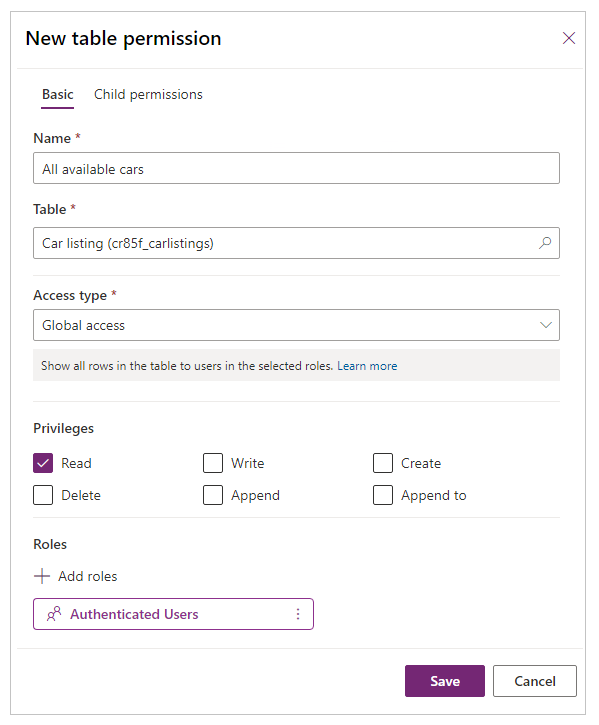
Seleccione Gardar.
Consultar, actualizar e eliminar anuncios de vehículos de propiedade
Contoso ten unha páxina web cun formulario básico que permite ao persoal de vendas ver, actualizar e eliminar os anuncios de vehículos que crearon.

Para configurar os permisos de táboa para permitir que o contacto do persoal de vendas acceda aos anuncios de propiedade:
Inicie sesión en Power Apps.
No panel esquerdo, seleccione Aplicacións.
Seleccione o seu portal.
Seleccione Editar para abrir Studio de portais.
Seleccione Configuración (
 ) no panel esquerdo dentro de Studio de portais.
) no panel esquerdo dentro de Studio de portais.Seleccione permisos de táboa.
Seleccione novo permiso.
Introduza o nome do permiso da táboa como "Coches asociados ao rol de vendas".
Seleccione a táboa Anuncios de coches.
Seleccione Acceso ao contacto como o tipo de acceso.
Seleccione a relación entre o contacto e a táboa de anuncios de vehículos.
Seleccione os privilexios Ler, Escribir, Crear e Eliminar.
Seleccione Engadir roles.
Na lista de funcións dispoñibles, seleccione Vendas.

Seleccione Gardar.
Ver todos os concesionarios
Contoso ten unha páxina web cun formulario básico que permite ao persoal de vendas ver todos os concesionarios de vehículos da súa empresa.

Para configurar os permisos de táboa para permitir que a conta do persoal de vendas acceda a todos os concesionarios:
Inicie sesión en Power Apps.
No panel esquerdo, seleccione Aplicacións.
Seleccione o seu portal.
Seleccione Editar para abrir Studio de portais.
Seleccione Configuración (
 ) no panel esquerdo dentro de Studio de portais.
) no panel esquerdo dentro de Studio de portais.Seleccione permisos de táboa.
Seleccione novo permiso.
Introduza o nome do permiso de táboa como "concesionarios de vehículos propiedade da empresa".
Seleccione a táboa Concesionarios.
Seleccione Acceso á conta como o tipo de acceso.
Seleccione a relación entre a conta e a táboa de concesionarios.
Seleccione o privilexio Ler.
Seleccione Engadir roles.
Na lista de funcións dispoñibles, seleccione Vendas.

Seleccione Gardar.
Consultar as listas de vehículos do concesionario asociado
Contoso ten unha páxina web cun formulario básico que permite ao persoal de vendas ver as listas de vehículos das concesionarias ás que está asociado o persoal.

Para configurar os permisos de táboa para que o persoal de vendas vexa as listas de vehículos do concesionario asociado:
Inicie sesión en Power Apps.
No panel esquerdo, seleccione Aplicacións.
Seleccione o seu portal.
Seleccione Editar para abrir Studio de portais.
Seleccione Configuración (
 ) no panel esquerdo dentro de Studio de portais.
) no panel esquerdo dentro de Studio de portais.Seleccione permisos de táboa.
Seleccione o permiso de táboa Concesionarios de automóbiles propiedade da empresa creado anteriormente.
Seleccione Engadir permiso secundario.
Introduza o nome do permiso da táboa como "Coches nos concesionarios".
Seleccione a táboa Anuncios de coches.
Seleccione a relación entre os concesionarios e a táboa de anuncios de vehículos.
Seleccione o privilexio Ler.
Na lista de funcións dispoñibles, seleccione Vendas.

Nota
O rol de vendas hérdase do permiso da táboa principal.
Seleccione Gardar.
Cambiar detalles do perfil
Contoso usa a páxina de perfil predefinida dispoñible dentro do modelo de portal para permitir ao persoal de vendas actualizar os seus datos de contacto.

Para configurar os permisos de táboa para permitir que o persoal de vendas modifique a información do perfil:
Inicie sesión en Power Apps.
No panel esquerdo, seleccione Aplicacións.
Seleccione o seu portal.
Seleccione Editar para abrir Studio de portais.
Seleccione Configuración (
 ) no panel esquerdo dentro de Studio de portais.
) no panel esquerdo dentro de Studio de portais.Seleccione permisos de táboa.
Introduza o nome do permiso da táboa como "Datos de contacto do persoal".
Seleccione a táboa Contacto.
Seleccione Acceso propio como o tipo de acceso.
Seleccione os privilexios Ler e Escribir.
Seleccione Engadir roles.
Na lista de funcións dispoñibles, seleccione Usuarios autenticados.

Seleccione Gardar.
Resumo
Agora que ten todos os permisos de táboa configurados, así son os permisos dentro de Studio de portais.
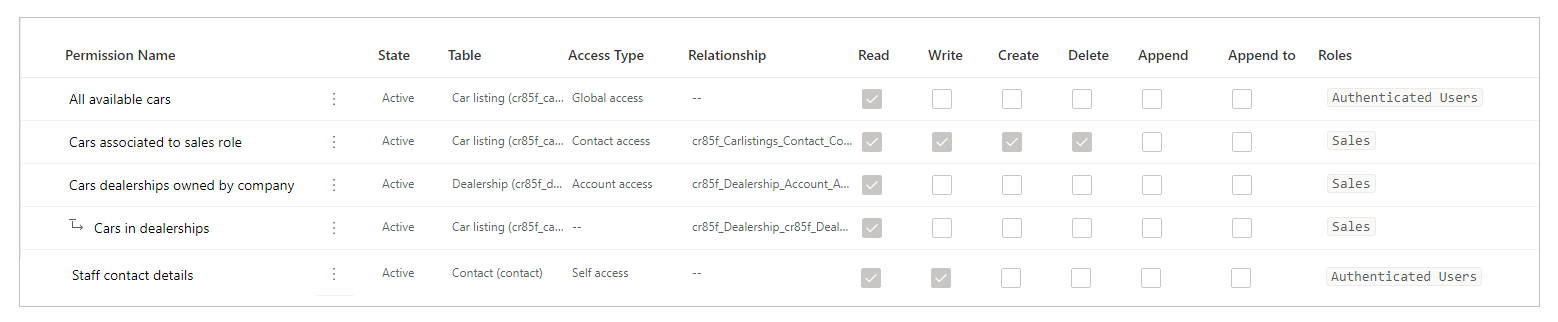
- Todos os vehículos dispoñibles: este permiso de táboa permite a todos os usuarios autenticados ver todos os anuncios de vehículos de todos os concesionarios usando o Acceso global.
- Vehículos asociados ao rol de vendas: este permiso de táboa permite a todo o persoal de vendas ver os anuncios de vehículos creados por eles usando o Acceso de contacto.
- Concesionarios de vehículos propiedade da empresa: este permiso de táboa permite ao persoal de vendas ver todos os concesionarios de toda a empresa usando o Acceso á conta.
- Vehículos en concesionarios: este permiso secundario está asociado ao permiso de táboa Concesionarios de vehículos propiedade da empresa. Permite ao persoal de vendas ver os anuncios de vehículos asociados ao seu concesionario atribuído usando o Acceso asociado (mediante un permiso secundario).
- Datos de contacto do persoal: Este permiso de táboa permite ao persoal de vendas cambiar a información do seu perfil (o seu propio rexistro de contacto).
Este titorial explicou como configurar os permisos de táboa nun escenario real para acadar obxectivos comerciais. Agora pode usar o aprendido neste titorial para configurar os permisos de táboa no portal para que cumpran os seus propios requisitos de negocio.
Consulte tamén
Atribuír permisos de táboa
Permisos de táboa mediante Studio de portais